Definición de opciones de visualización de miembros
Haga clic en ![]() (Elementos disponibles) para seleccionar si se van a mostrar los miembros por alias o por nombre de miembro y si se va a mostrar el número de descendientes para cada miembro.
(Elementos disponibles) para seleccionar si se van a mostrar los miembros por alias o por nombre de miembro y si se va a mostrar el número de descendientes para cada miembro.
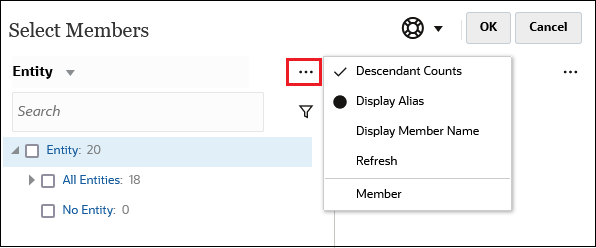
En algunos lugares, hay disponibles opciones adicionales:
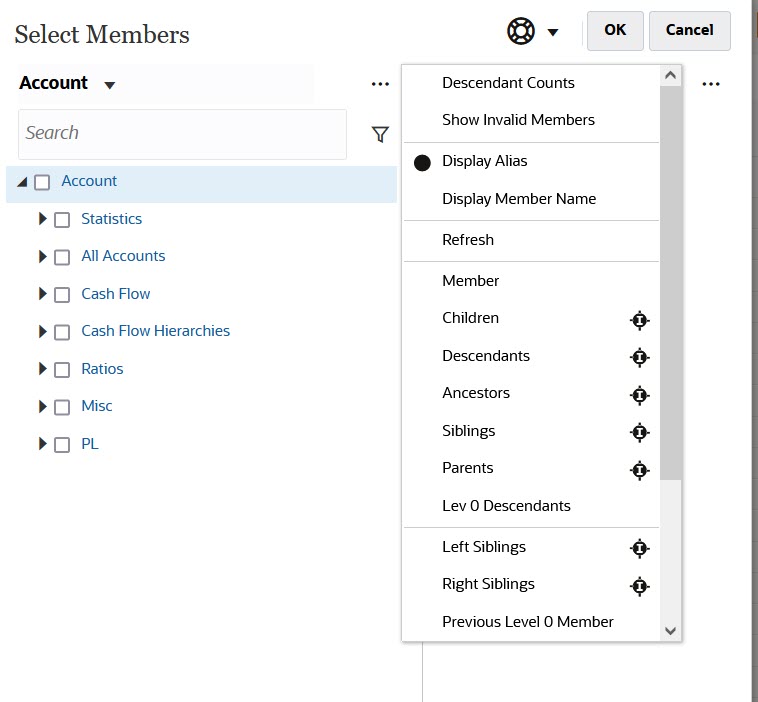
Puede usar Mostrar miembros no válidos.
Para obtener más información sobre los miembros no válidos, consulte Trabajo con intersecciones válidas en formularios de aplicaciones en Administración de Planning.
También puede mostrar y seleccionar miembros con relaciones de miembros. Al hacer clic en una opción de relación de miembros en el menú Elementos disponibles, los miembros se mueven al panel Selecciones. Para obtener más información sobre las relaciones de los miembros, consulte Relaciones de miembros.
Para conmutar entre la visualización de la vista de jerarquía y los resultados de cualquier búsqueda o filtro, seleccione Miembros o Resultados de la búsqueda en la parte inferior izquierda de la pantalla.
Cuadro de diálogo Seleccionar miembros con la vista de jerarquías visible
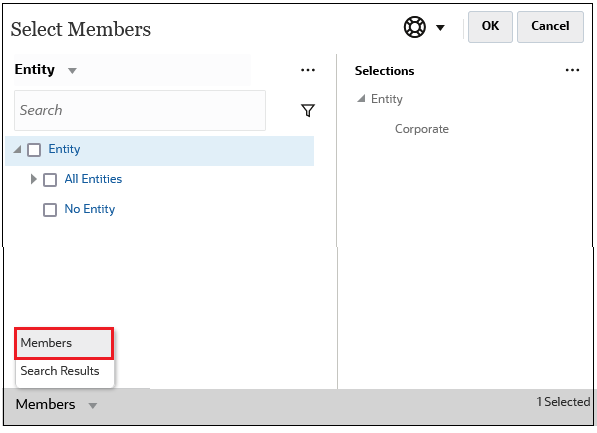
Cuadro de diálogo Seleccionar miembros con los resultados de la búsqueda visibles
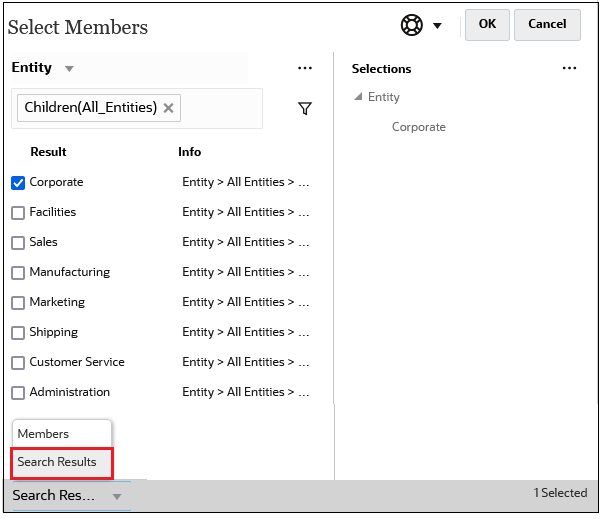
En algunos lugares, también puede alternar la visualización para que aparezcan:
- Variables de usuario
- Variables de sustitución
- Atributos
Tip:
Puede arrastrar la barra divisora entre el panel Seleccionar miembros y el panel Selecciones para ajustar cómo se muestra el cuadro de diálogo.